✓ Checklist: Alles wat je nodig hebt om thuis te werken
Ga je vanwege de huidige omstandigheden thuiswerken? Dan is het verstandig om een thuiskantoor in te richten waarin je geconcentreerd en productief kan werken. Maar welke thuiswerkproducten heb je nodig voor je nieuwe werkplek? Bekijk onderstaande tips.
Door de huidige situatie besluiten steeds meer bedrijven om het personeel thuis te laten werken. Dit vergt enige aanpassingen aan je huis en ook aan je levensstijl. Met onderstaande tips en checklist heb je een basis om de juiste producten in huis te halen voor je thuiswerkplek.
Tip: Houd je aan je normale werktijden, neem je pauzes en creëer een werkruimte waarin je prettig en geconcentreerd kunt werken zonder afleiding.
Pro Tip van ProMansion.nl
- Bekijk populairste thuiswerkproducten bij Bol.com
- Bekijk populairste thuiswerkproducten bij Coolblue
Nieuw: Coolblue Thuiswerkwinkel
Coolblue heeft een speciale winkel ingericht met producten voor thuiswerken. Als werkgever kun je jouw personeel een shoptegoed geven, waarmee allerlei thuiswerkproducten kunnen worden gekocht. Werknemers hoeven dus niets zelf voor te schieten of te declareren.
Bekijk de ThuiswerkwinkelThuiswerk Checklist & Tips
Haal deze thuiswerkspullen in huis om optimaal thuis te werken:
- Laptop
- Webcam
- Headset met microfoon
- Koptelefoon
- Tweede monitor
- Printer, scanner of multifunctional
- Docking station
- Laptopstandaard
- Toetsenbord
- Muis
- Ergonomische muismat en polssteun
- Microsoft Office
- Externe harde schijf of SSD
- USB stick
- Beveiligde stekkerdoos
- Bureau
- Bureaustoel
- Philips Hue lampen
- Papiervernietiger
- Internetverbinding en VPN
- Access Points en Wifi extenders
Laptop

Op je thuiswerkplek heb je natuurlijk een computer of laptop nodig. Het meest populair is om een Windows laptop of een Apple MacBook te gebruiken in plaats van een vaste pc. Het voordeel is namelijk dat een laptop veel mobieler is dan een desktop computer en ook minder ruimte inneemt.
Een vaste computer staat permanent op een plek en kun je niet makkelijk meenemen naar kantoor. Het voordeel van een desktop is weer wel dat deze minder lawaai maakt en meer power bieden voor minder geld.
Bij de aanschaf van een Windows laptop is het belangrijk om te kiezen voor een ‘pro’ versie. Dit herken je aan ‘Windows Pro’ dat geïnstalleerd staat op de laptop. Kies dus niet voor de ‘Windows Home’ edities, want deze zijn niet geschikt voor zakelijk gebruik.
Lees hier meer over waar je op moet letten bij de aanschaf van een zakelijke laptop.
- Bekijk Windows Pro laptops bij Bol.com
- Bekijk MacBooks bij Bol.com
- Bekijk Zakelijke laptops bij Coolblue
Webcam

De meeste laptops bevatten een webcam boven of onderin het scherm. En sommige monitors zijn ook voorzien van een kleine camera. Maar de kans is groot dat de kwaliteit hiervan zeer matig is.
Leuk dus om af en toe mee te Skypen, maar niet echt geschikt voor zakelijk gebruik als je een video vergadering hebt met je collega’s of een conference call met klanten of leveranciers.
Verwacht je dus dat je vanuit huis moet deelnemen aan video vergaderingen? Zorg er dan voor dat je webcam in orde is, zodat je jezelf duidelijk en professioneel kunt presenteren.
Waar moet je dan op letten? Kies voor minimaal een Full HD camera met een resolutie van 1080p. Verwar Full HD niet met HD Ready, want dit heeft een lagere resolutie van 720p. Een praktische tip is om de webcam niet te gebruiken met tegenlicht van een raam of felle lamp, maar kies ook weer niet een te donkere ruimte.
Verder is het handig als je de camera kunt klemmen aan je laptopscherm of kunt neerzetten op een statief. Ook is het prettig als je de camera naar wens kunt kantelen, zodat je goed in beeld bent.
Headset met microfoon

Naast een goede webcam is een degelijke headset met microfoon ook aan te raden als je gaat deelnemen aan een videoconferentie of wanneer je met je collega’s gaat vergaderen.
De meeste laptops hebben beschikking over een microfoon, maar net als bij de ingebouwde webcam is de kwaliteit hiervan matig. Door het gebruik van een goede microfoon maak je jezelf goed verstaanbaar in het (video) gesprek.
Maar vergeet ook niet het geluid. Je kunt natuurlijk de speakers van je laptop of pc gebruiken, of externe speakers. Echter is dit niet aan te raden omdat het geluid dat uit de speakers komt gaat ‘rondzingen’ in de je microfoon.
Om dit te voorkomen is het beter om tijdens een online vergadering gebruik te maken van een headset met microfoon. Zo kun je jouw gesprekspartners ten eerste goed verstaan en zorg je ervoor dat het geluid dat jij hoort niet gaat resoneren in jouw microfoon.
Koptelefoon

Is een headset niets voor jou? Dan kun je natuurlijk ook een losse koptelefoon aanschaffen of oordopjes. Het verschil is dat een losse koptelefoon geen microfoon bevat en een headset natuurlijk wel.
Het voordeel van een dedicated koptelefoon is dat de keuze groter is. Je kunt kiezen uit draadloze oordopjes, of een koptelefoon die je op je hoofd zet. Het is maar net wat je prettig vindt.
Wil je geconcentreerd werken en je zo min mogelijk laten afleiden door omgevingsgeluid? Kies dan voor een koptelefoon met noise-canceling. Deze technologie filtert het omgevingsgeluid weg. Je kunt als alternatief ook in-ear of over-ear koptelefoons kiezen, deze sluiten je ook al aardig af van je omgeving.
Tweede monitor

Een extra monitor of beeldscherm is gebruikelijk op kantoor. Wanneer je eenmaal twee of meer schermen gebruikt, dan wil je niet meer anders. Terug gaan naar slechts één scherm van je laptop, dat zal dan ook niet je voorkeur hebben.
Gelukkig kun je ook in je thuiskantoor een tweede monitor plaatsen als je hier de ruimte voor hebt. Er zijn wel een aantal zaken waar je op dient te letten.
Twee dingen om op te letten zijn het schermformaat en de schermresolutie.
De grootte van de monitor wordt uitgedrukt in de schermdiagonaal in inches. Hierbij is een 22 inch scherm een klein scherm, 24 inch is normaal en 27 inch is groot. Voor normaal kantoor werk raad ik een 24 inch scherm aan, zoals deze HP E243i.
De meeste computer monitors zijn breedbeeld. Maar de verhouding van het scherm is iets om op te letten. Want sommige breedbeeldschermen zijn breed en niet hoog. Een breed scherm is prettig bij Excel sheets met veel kolommen, maar als je veel regels hebt, dan is veel hoogte juist prettig. Voor kantoorwerk raad ik je een 1920 x 1200 schermresolutie aan.
Printer, scanner of multifunctional

Maak je op kantoor regelmatig gebruik van een printer? Dan ontkom je er niet aan om ook op je thuiswerkplek een printer te plaatsen.
Je kunt kiezen uit een eenvoudige printer of uit een multifunctional printer. Het verschil is dat een printer alleen papier kan printen en een multifunctional kan naast printen ook papier kopiëren en scannen.
Daarnaast kun je kiezen voor een inktjetprinter of een laserprinter. De inktjet printer werkt met vloeibare inkt en een laser printer gebruikt toners waarin de kleurstof in poedervorm gedrukt wordt op het papier.
Een inktjetprinter is goedkoper in aanschaf, maar de inktpatronen zijn minder efficient in gebruikt. Een laserprinter is duurder maar de capaciteit van de toners is hoger in vergelijking tot inkt cartridges.
Docking station

Wanneer je gebruik maakt van een laptop op je werkplek, dan is het handig om een docking station te hebben. Een docking station werkt als een hub voor je laptop en fungeert als een centraal punt voor al je aansluitingen. Je sluit hier dus alles op aan, zoals je monitor, externe harde schijf en je oplaadkabeltje voor je smartphone.
Het grote voordeel van het docking station is dat wanneer je de laptop wilt verplaatsen dat je niet eerst al je kabels hoeft los te maken uit de poorten van je laptop. Je hoeft alleen de docking station te ontkoppelen en je kan de laptop meenemen.
Een tweede voordeel is dat een docking station meer aansluitingsmogelijkheden biedt. Heeft jouw laptop bijvoorbeeld standaard geen SD-card slot? Dan kun je kiezen voor een hub die dit wel ondersteunt.
Een docking station voorkomt ook dat de aansluitingspoorten van je laptop niet defect raken. In regel zijn de poorten van je laptop wat fragieler dan dat je gewend bent bij een desktop computer of thin client. Een docking station biedt dus uitkomst om je laptop zo min mogelijk te beschadigen.
Laptopstandaard

Met een laptopstandaard zet je de laptop in de juiste positie die aansluit bij jouw zithouding. In de houder plaats je de laptop waardoor je de laptop hoger en verder van je af kunt plaatsen en ook kunt kantelen.
Hierdoor kijk je niet meer neer op je scherm, maar kun je comfortabel rechtuit kijken. Dit is meer ergonomisch en arbo-technisch verantwoord.
Toetsenbord

Een laptop heeft natuurlijk al een geïntegreerd toetsenbord. Maar het is niet ergonomisch verantwoord om een volledige werkdag gebruik te maken van het toetsenbord van je laptop.
Dat komt namelijk omdat je nooit een ideale zithouding kunt hebben als je alleen het scherm en toetsenbord gebruikt van je laptop. Zeker als je een laptopstandaard gaat gebruiken is het niet mogelijk om gebruik te maken van het toetsenbord.
Het is dus belangrijk dat je een extern toetsenbord aanschaft en om een wirwar aan kabels te voorkomen is het aan te bevelen om voor een draadloos toetsenbord aan te schaffen die verbinding maakt via Bluetooth.
- Bekijk toetsenborden bij Bol.com
- Bekijk toetsenborden en muis bij Bol.com
- Bekijk toetsenborden bij Coolblue
Muis

De trackpad van je laptop werkt prima, maar net als bij het toetsenbord is deze niet geschikt om uren achtereen te gebruiken. Je gaat op den duur klachten krijgen aan je polsen, schouders, nek of rug.
Je doet er dus verstandig aan om ook een externe muis aan te schaffen die lekker in de hand ligt. Er zijn speciale ergonomische muizen verkrijgbaar en het is geheel afhankelijk van je voorkeuren welk type muis je prettig vindt.
Voor het standaard kantoorwerk is een muis met twee knoppen en een scroll-wiel voldoende. Maak je gebruik van speciale software waarbij je veel sneltoetsen gebruikt? Dan is een muis met meerdere knoppen een aanrader. Ook bij de muis geldt om te kiezen voor een Bluetooth variant.
- Bekijk computer muizen bij Bol.com
- Bekijk toetsenborden en muis bij Bol.com
- Bekijk muizen bij Coolblue
Ergonomische muismat en polssteun

Om je polsen in de juiste houding te hebben tijdens het werken achter je computer is een ergonomische muismat aan te raden.
Ook een ergonomische polssteun om je toetsenbord op te plaatsen voorkomt klachten aan je polsen tijdens langdurig werk achter je laptop of pc.
Deze ergonomische hulpmiddelen bieden steun aan je polsen en zorgen voor een stabiele houding waardoor je gewrichten niet overbelast worden gedurende de werkdag.
Microsoft Office
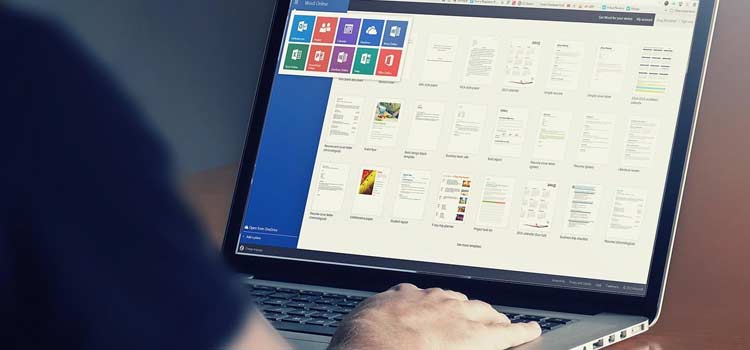
Een nieuwe computer wordt niet standaard geleverd met Microsoft Office. Dat betekent dus dat je niet direct aan de slag kunt met Microsoft Outlook, Word, Excel, Powerpoint of andere programma’s die behoren tot Microsoft Office.
Mogelijk kun je een licentie gebruiken via je werk, waardoor je een volledig Microsoft Office pakket kunt installeren op je laptop. Moet je zelf een licentie aanschaffen? Kies dan voor Microsoft Office 365 (Business).
Een gratis alternatief is er ook, dat is namelijk Google Docs. Dit lijkt op Microsoft Office, alleen werken deze programma’s vanuit je browser. Het is dus geen losse software die je moet installeren. Het voordeel is dat je overal ter wereld zo bij je bestanden kan komen.
Let verder trouwens ook op de beveiliging van je laptop. Installeer dus veilige antivirussoftware en installeer alleen de applicaties die je nodig hebt om je werk uit te kunnen voeren.
Externe harde schijf of SSD

Mocht het opslaggeheugen van je laptop niet voldoende zijn, dan kun je natuurlijk altijd dit geheugen uitbreiden met een externe harde schijf of externe SSD. Als je bijvoorbeeld een laptop of Macbook hebt die alleen een relatief kleine SSD heeft, dan zul je merken dat de opslagruimte al snel schaarser wordt.
Wil je veel opslagcapaciteit en weinig geld uitgeven, kies dan voor een externe harde schijf met minimaal USB 3.0 aansluiting. Let daarnaast op het aantal rotaties per minuut (RPM). Hoe hoger dit getal, hoe sneller de harde schijf is. Een snelle schijf heeft bijvoorbeeld 7.200 RPM.
Vind je snelheid belangrijk en ben je bereid om hier wat meer voor te betalen? Kies dan voor een externe SSD met minimaal USB 3.0 aansluiting. Wist je dat een SSD tot wel 25x sneller is dan een gewone harde schijf?
Let ten slotte ook op de aansluitmogelijkheden. Bijvoorbeeld USB, USB-C, eSATA, FireWire of Thunderbolt. Zo weet je zeker dat je het externe opslag medium kunt connecten met jouw favoriete apparaten.
- Bekijk externe harddisks bij Bol.com
- Bekijk externe SSD’s bij Bol.com
- Bekijk externe opslag bij Coolblue
USB stick

Is een externe harde schijf of SSD wat te veel van het goede? Dan kun je natuurlijk ook prima een USB stick aanschaffen. Zo’n USB stick biedt tegenwoordig voor een klein prijsje ook al een hoop opslagcapaciteit. Deze capaciteit loopt op tot wel 256 GB.
Zoek je extra veiligheid? Kies dan voor een USB-stick die encryptie van je bestanden ondersteund. Hierdoor zorg je ervoor dat je zakelijke en vertrouwelijke documenten beveiligd zijn met een wachtwoord.
Dus mocht je de USB-stick verliezen of kwijtraken, dan kan niemand zomaar bij je bestanden komen. En dat sluit natuurlijk perfect aan bij de huidige AVG privacy wetgeving.
Beveiligde stekkerdoos

Om al je thuiswerk apparatuur aan te kunnen sluiten heb je voldoende stopcontacten nodig. Misschien heb je op jouw werkplek al voldoende stopcontacten beschikbaar, maar waarschijnlijk ga je er een stekkerdoos bij pakken.
Je kunt natuurlijk een eenvoudige stekkerdoos gebruiken die je in huis hebt liggen, maar deze stekkerdoos is denk ik niet beveiligd tegen overspanning door bijvoorbeeld een blikseminslag.
Op je thuiskantoor plaats je allerlei dure apparatuur, zoals je printer, laptop, en monitor. Om deze te beschermen is een stekkerdoos met overspanningsbeveiliging een aanrader.
Daarnaast is het voor thuis ook aan te raden om een stekkerdoos met schakelaar te gebruiken met kinderbeveiliging.
Bureau

De keukentafel kan best uitkomst bieden als werkplek als je een dagje gaat thuiswerken. Maar, wanneer je langdurig moet thuiswerken dan heb je een fatsoenlijke werkplek nodig dat bestaat uit een goed bureau.
Kies een bureau die je op de juiste hoogte kunt instellen zodat je een ergonomisch verantwoorde houding kunt aannemen die aansluit bij geldende arboregels.
Let verder ook op of het bureau voorzien is van bijvoorbeeld een kabelgoot of (afsluitbare) lades om je spullen in op te bergen.
Bureaustoel

In je thuiskantoor mag een bureaustoel niet ontbreken. Ook hier geldt dat de keukenstoel niet geschikt is om langdurig op te werken. Je gaat op den duur echt klachten krijgen aan je rug, schouders en andere gewrichten.
Kies voor een bureaustoel met armsteunen die je kunt instellen aan jouw lichaamslengte en houding. Dus let op of de bureaustoel in hoogte verstelbaar is, of de armleuningen verstelbaar zijn, het zitvlak in diepte is aan te passen en of de rugleuning verstelbaar is die past bij jouw werkhouding.
Philips Hue lampen

Goede verlichting is belangrijk als je aan het werk bent. Zeker als je besluit om je werkdag op te knippen en een gedeelte van je werktijd vroeg in de ochtend of laat in de avond in te zetten.
Het type lamp dat je wilt gebruiken is natuurlijk volledig aan jou. Zo kun je een bureaulamp nemen, een staande lamp of je hangt aan het plafond een lamp met spotjes op.
Mijn advies is om gebruik te maken van energiezuinige en slimme Philips Hue lampen. De reden hiervoor is dat je deze smart lampen, en dan in het bijzonder de Philips Hue Ambiance lampen, kunt instellen naar jouw wensen.
Zo kun je met Philips Hue de helderheid aanpassen, de lampen zijn dus volledig dimbaar. Daarnaast kun je de tint van de lamp instellen van wit (koel) naar geel (warm) licht. Als je aan het werk bent is het advies om een koelere tint te gebruiken, hier word je productiever van dan dat je in geler licht werkt.
De Philips Hue lampen bedien je met behulp van een app (Android en iOS). Maar je kunt ook een losse schakelaar kopen waarmee je de lampen bedient. De lampen zijn zelfs te bedienen met een slimme spraakassistent, zoals Google Home.
Papiervernietiger

Gebruik je voor je werk papieren documenten? Dan heb je vertrouwelijk papier in huis met confidentiële informatie. Bijvoorbeeld informatie over personeel of klanten, financiële informatie, of gewoon een geprinte notulen van een vergadering met geheime bedrijfsinformatie.
Wat doe je met deze papieren als je het niet meer nodig hebt en het ook niet meer wilt bewaren? Het is niet slim om het papier bij het oud papier te gooien, want dan loop je risico op een datalek.
Het advies is om een papiervernietiger te gebruiken die het papier onleesbaar versnipperd. Zo voldoe je aan de AVG privacywetgeving.
Internetverbinding en VPN

Is je huidige internetverbinding stabiel en snel genoeg voor je werkzaamheden? Je kunt je internetabonnement upgraden naar een hogere snelheid wanneer dit nodig is. Raadpleeg hiervoor de website van je internetprovider.
Je kunt in je klantendashboard bij de meeste providers je internetsnelheid eigenhandig verhogen of verlagen naar je wensen.
Wil je kunnen inloggen op het bedrijfsnetwerk? Dan moet je gebruik maken van een VPN. Maar wat houdt dit precies in?
Een VPN moet je zien als een beveiligde tunnel die in verbinding staat met het netwerk van het bedrijf waar je werkt. Het bedrijfsnetwerk is uiteraard beveiligd tegen kwaadwillende en om vanaf jouw thuiswerkplek toegang te krijgen zul je een speciale verbinding moeten opzetten met je computer.
Deze verbinding heet een VPN en geeft jou dus toegang tot de beveiligde omgeving van het bedrijfsnetwerk. Zo kun je bij je vertrouwde bestanden en bij je bedrijfsmail. Zorg ervoor dat de login gegevens van deze VPN verbinding niet in verkeerde handen terecht komt.
Access Points en Wifi extenders

Ben je jouw thuiskantoor aan het inrichten in een aparte kamer? Dan is dit mogelijk een kamer waarin het internetbereik niet optimaal is. Geen paniek, je kunt met diverse hulpmiddelen je internetverbinding verbeteren.
Het eenvoudigste is om een Wifi Extender aan te schaffen. Deze stop je in het stopcontact en staat in verbinding met het internetmodem. Het modem staat waarschijnlijk in je meterkast of naast je televisie in de woonkamer.
Een Wifi extender of Wifi Repeater vergroot het wifi bereik waardoor je dus een grotere kans hebt op een betere internetverbinding. Het wordt daarom ook wel een Wifi versterker genoemd.
Met een Access Point kun je het wat professioneler aanpakken. Dit is namelijk een router die met een ethernetkabel in verbinding staat met de internetmodem. Deze router zendt door de bekabelde verbinding een gelijkwaardig signaal uit waardoor je in de buurt van het Access Point goed internetontvangst zult hebben.
De beste resultaten zul je behalen met een LAN-verbinding. Dit houdt in dat je pc of laptop bekabeld in verbinding staat met een Access Point of met de internetmodem.
- Bekijk Wifi Extenders bij Bol.com
- Bekijk Access Points bij Bol.com
- Bekijk Wifi oplossingen bij Coolblue
Laptop kopen? Dit zijn belangrijk dingen om op te letten:
- Besturingssysteem: Kies je voor een Windows laptop? Let er dan op dat je kiest voor een Windows Pro editie en niet voor een Windows Home editie. Een Windows Pro besturingssysteem biedt meer mogelijkheden en voordelen om te verbinden met je zakelijke netwerk via bijvoorbeeld een RDP of remote desktop verbinding. Daarnaast is de Windows Pro editie veiliger om zakelijk te gebruiken.
- Schermformaat: Een kleine mobiele laptop heeft een schermformaat van 13 inch, een standaard laptop heeft een schermdiagonaal van 15 inch en een laptop met groot scherm heeft een formaat van 17 inch.
- Connectiviteit: Let bij de laptop op welke aansluitingen er aanwezig zijn en welke je nodig hebt. Wil je bijvoorbeeld een monitor met HDMI aansluiten? Check dan of de laptop een HDMI port heeft. En maak je gebruik van SD-kaarten, bekijk dan of de laptop een SD-card slot heeft. Controleer ook het aantal USB ports, want hier kun je er niet genoeg van hebben.
- Snelheid: Hoe snel je laptop moet zijn hangt helemaal af van het werk dat je doet. Doe je administratief werk, dan werk je vooral met Microsoft Office. Maar monteer je vlogs of bewerk je foto’s, dan heb je meer power nodig. Als je via ‘remote desktop’ inlogt op de bedrijfsserver, dan heb je eigenlijk helemaal niet zo’n snelle laptop nodig. Doorgaans zijn Intel i3 en Intel i5 laptops geschikt voor standaard Office werk. Voor meer power moet je bij de Intel i7 of i9 processors kijken. Maar de processor alleen zegt niet alles over de kracht van de laptop, lees hieronder verder.
- Werkgeheugen: Kies minimaal voor 8 GB aan werkgeheugen, dit geheugen geeft aan hoeveel programma’s je laptop tegelijk kan draaien. Gebruik je zwaardere software en heb je vaak een internetbrowser open met veel tabbladen open? Dan adviseer ik je om vanaf 16 GB te kijken.
- Opslaggeheugen: Momenteel kun je kiezen uit een laptop met harde schijf, met een solid state drive (SSD) of een combinatie van de twee. Het voordeel van een SSD is dat deze razend snel is, maar de opslagcapaciteit is een stuk lager in verhouding met een normale harde schijf. Een gewone hard disk is trager maar biedt meer opslagcapaciteit. Het beste is een combinatie van de twee, dus een SSD waar je programma’s op draaien en een harde schijf voor je bestanden.
- Videokaart: Voor standaard kantoorwerk is de videokaart niet zo heel belangrijk. Maar als je meer grafische programma’s gebruikt, zoals Photoshop, AutoCAD of een videobewerkingsprogramma, dan heb je een snelle videokaart nodig met voldoende geheugen. Ik adviseer je om je hier goed in te verdiepen alvorens je een aanschaf doet.
Tips en advies om thuis te werken
Artikelen en nieuwsberichten:
- Ondernemersplein.kvk.nl – Arbo bij thuiswerken en het Nieuwe Werken
- NRC.nl – Thuiswerken: tips uit onderzoek
- Sprout.nl – Tips voor een goede thuiswerkplek volgens de arboregels
- Lifehacking.nl – 10 tips voor productief thuiswerken
- Volkskrant.nl – Met deze tips blijft het thuiswerken leuk en efficiënt
- Monsterboard.nl – Met deze 6 handige tips word je een pro in thuiswerken
- Computertotaal.nl – 8 handige tips voor thuiswerken
- Computable.nl – Thuiswerken: zo pak je het aan
Video’s over thuiswerken:
Thuiswerken: valkuilen en tips!
Tips voor productief thuiswerken
0 reacties